En son güncellemeleri yükleme ile ilgili sorunlar çözülmedi. Güvenlik Bilgi Portalı
üzerinde bu an geçerli sürüm Windows işletim sistemi - 1703. İkinci adı - “” (tasarımcılar için güncelleme). 1607 - Jubilee bir sürümü vardı önce.
İlk güncellemenin bir kod adı vardı - 1511.
Tek yapmanız gereken, elle yapmanız gereken tek şey. Bu yüzden, hepsini sizin için uygulayacak hiçbir yazılım yoktur.
İstisna çağrılabilir özel programlarBu, bilgisayarınızdaki tüm sürücüleri günceller.
0x80070643
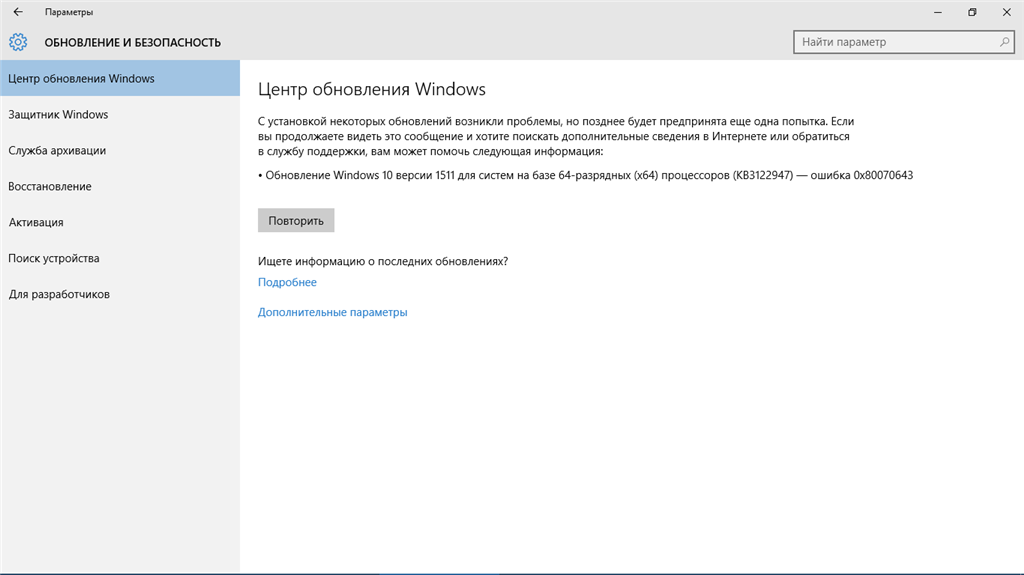
Ancak, bir güncelleştirme yüklenirken ortaya çıkan tek sorun 0x800705b4 değildir. Özellikle, NET.Framework eksikliğinden dolayı. hata 0x80070643 açılabilir.
NET.Framework platformunu geri yükleyerek bu sorun çözüldü. Bu amaçlar için özel bir yazılım var.
İndirdikten ve yükledikten sonra, göreviniz platformu yeniden yüklemek olacaktır. Ayrıca, .NET ihlalinden kaynaklanan yan dosyalardan kurtulun.
Resmi siteden gelen programlar bu amaç için en uygun olanlardır. Ayrıca, kayıt defterindeki hatalı dosyaları ve diğer kalıntıları temizlemek için yazılımı kullanabilirsiniz.
0xa0000400
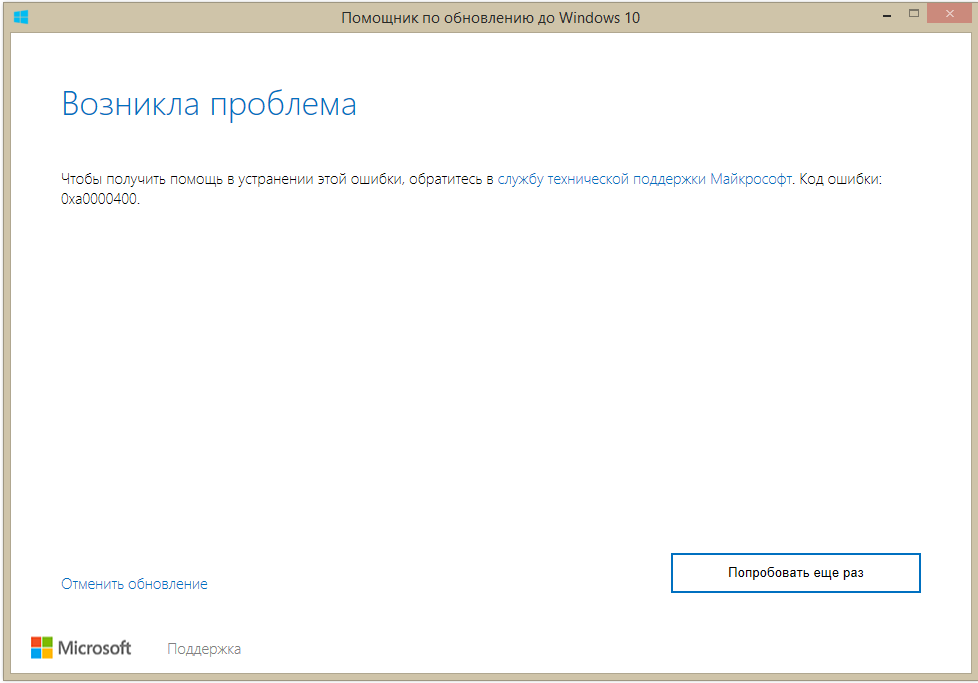
Bu hatanın neden bu kadar tamamen ve anlaşılmaz göründüğü, ancak ortadan kaldırılması için yöntemler çoktan yaratılmıştır.
Özellikle, bilgisayardan ek aygıtları devre dışı bırakarak başlayın. Tek ihtiyacınız olan bir fare ve klavye. Sonra silmelisin.
Bilgisayarda saatin doğru olup olmadığını, tarihin bugünün aynı olup olmadığını kontrol edin.
Ardından tüm bileşenlerin sürücülerini güncellemeye devam edin. Ve bu amaçlar için resmi sitelerine gitmeye değer.
Ayrıca, sorun yeterli sabit disk alanınızın olmaması olabilir. En az 25 GB.
Ayrıca, içeri girin. Güvenlik ayarlarında her şeyin yolunda olup olmadığını görün.
İnterneti kapatmaya gerek duymadan yükleyin. Tüm önlemlere tabi olarak, her şey yolunda gitmeli.
80070002

Tarih ve saat ayarları yanlış olduğunda bu hata ortaya çıkıyor.
Ek olarak, olası sebep yükleme sırasında bir başarısızlıktır. Buna göre, bazı klasörler zarar görmüş ve güncellemenin doğru yapılmasına izin vermiyor.
Sorunu çözmek için bir ilkeyle başlayın - saat ve tarih ayarlarına gidin.
Göreviniz basit - gerçek geçerli saati ayarlayın, tarihi kontrol edin. Ayrıca saat dilimine de dikkat edin. Bu adımlardan sonra bilgisayarı yeniden başlatın.
Sorunun alternatif bir çözümü C: \\ Windows dizininde bulunan Yazılım Dağıtım klasörünü yeniden adlandırmaktır. Ardından kurulum işlemini tekrarlayın.
0X80248007

Bu hata hasarı gösterir. önyükleme dosyaları. Bu yüzden düzeltmek için sadece indirme işlemini tekrarlamanız gerekiyor.
Resmi bir yardımcı program kullanarak kendiniz yapabilirsiniz.
İlk Windows 10 güncellemesinin yayımlanmasından bu yana, microsoft çok yoğun bir şekilde desteklemeye başladı işletim sistemi. Her ay güncellenmek üzere iki yama yayınlanıyor. Güvenlik için bir yama, sistem bakımı için ikinci (hata, gecikme, arayüz iyileştirmeleri, tasarım vb.). Bununla birlikte, birçok kullanıcının Windows 10 güncellemelerini yüklerken her ay sorunlarını çözmesi gerekir.Bir süre sonra, kullanıcıların şikayetlerinden, maykrasoft Windows 10, 8 güncellemelerini yüklerken çok sayıda hatayı gideren bir araç yayımladı. Birden fazla yöntemi analiz edeceğiz tişörtlerden bir araç.
Windows güncelleme hatası nasıl düzeltilir
Güncelleme sırasındaki hataları düzeltmek için yerleşik versiyonun başlangıcını düşünelim. Bunu yapmak için açın Seçenek\u003e Güncellemeler ve Güvenlik\u003e Sorun Giderme\u003e Windows Update ve tıklayın Sorun gidericiyi çalıştır.
Windows güncelleme ile güncelleme merkezi hatalarını düzeltin
Yukarıda açıklandığı gibi bir çözüm öğesi yoksa, pencereleri kullanmak Güncelleme. Bazı kullanıcılar güncellemeleri kapatabilir ve ardından yarım yılda güncelleme yapmak isteyeceklerdir. Yukarıda açıklanan yonga, Creators Update programında tanıtılmıştır ve Windows 8 dahil olmak üzere pek çoğu bu öğeye sahip değildir. Microsoft, Windows 10, Windows 8.1, Windows 7'yi güncellerken hataları düzeltmek için bir araç yayımladı.
- Git microsoft website ve teşhis programını indirin.
- Sistem sürümünü seçin ve indirin windows Update sorun gidericisi.
- Geri kalanı için windows sürümleri 8.1, Windows 7, sitedeki noktaları takip edin, noktaları işaretleyin ve ardından ağ güncellemesiyle ilgili birçok sorunu çözersiniz.
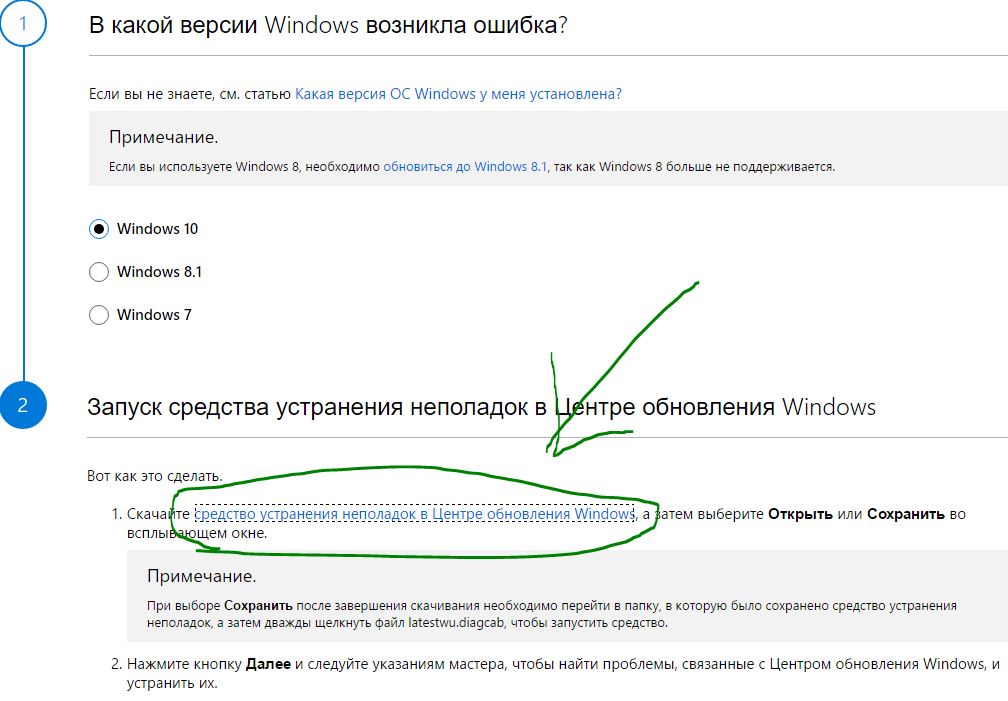
Windows 10 güncellemelerini yüklerken bir hatayı düzeltin
Komut satırını ve parametreyi kullanarak düzelteceğiz. DSIM. Aç komut satırı yönetici adına.
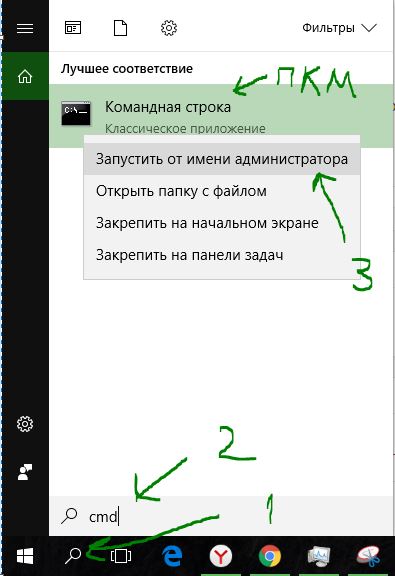
Satırda, aşağıdaki kodları sırayla girin veya kopyalayın:
- 1. DISM.exe / Çevrimiçi / Temizleme görüntüsü / Restorehealth
- 2. DISM.exe / Çevrimiçi / Temizleme-Resim / RestoreHealth / Kaynak: C: \\ RepairSource \\ Windows / LimitAccess
- 3. sfc / scannow
Not: Her komuttan sonra, sonucun% 100'ünü bekleyin ve Internet'i ve bilgisayarı ağdan kapatmayın.

Windows Update Hata Kurtarma Durdur ve Hizmetleri Başlat
Windows'un güncelleştirmeleri yükseltememesi veya yükleyememesinin yaygın nedenlerinden biri, diğer yazılım işlemlerinin hizmetleri kilitlemesi olabilir. Bilgisayarı yeniden başlatmayı ve bazı işlemleri serbest bırakmayı deneyebilirsiniz. Eğer yardımı olmazsa, komutu kullanarak yöntemi analiz edeceğiz. BITS, Windows güncelleme merkezi ile ilişkili hizmetleri durdurup yeniden başlatın. Aç yönetici olarak komut istemi ve aşağıdaki kodları sırayla girin:
Not:Koymak istiyorum son versiyon Windows Update Aracısı. Resmi olarak güncelle microsoft site.
Hizmetleri durdur:
- net stop bitleri
- net stop aracı
- net stop uygulamaları
- net durdurma cryptsvc
Başlangıç hizmetleri:
- net start bit
- net start wuauserv
- net start appidsvc
- net start cryptsvc

Windows 10 güncelleme hatasını düzeltmek için SoftwareDistribution klasörü nasıl temizlenir
Sorun bazen klasördedir Yazılım dağıtımıwindows güncelleme dosyalarının kendilerini sakladığı yer. Sistem güncellemeleri indirdiğinde, bu klasörde saklanır. Güncelleştirmeleri başarıyla yükledikten sonra, WUAgenttüm eski içerikleri bu klasörden siler, ancak bazen bu işlemler kaybolur ve klasör aynı kalır farklı dosyalar. Klasörü manuel olarak temizleyeceğiz Yazılım dağıtımı Windows güncellemelerini yüklerken hataları ve hataları önlemek için. Yönetici olarak bir komut istemi açın ve aşağıdaki komutları girin:
İstemci işletim sisteminin iki yeni sürümünün piyasaya sürülmesine rağmen, Windows 7 hala kurumsal bir ortamda popüler bir işletim sistemidir. G-7 için genişletilmiş destek yalnızca 14 Ocak 2020'de sona erecek, bu da önümüzdeki 4 yıl boyunca tespit edilen güvenlik açıklarını gidermek için güncelleme yapılacak.
Bir kural var - eğer güncellemeler varsa, o zaman onları yüklemeyle ilgili sorunlar var. Windows 7'yi Windows Server Update Services (WSUS) aracılığıyla güncellerken en önemli sorunların neler olduğuna ve en düşük maliyetle nasıl düzeltileceğine bakalım.
Hata 1. 80244010 hata koduyla güncellemeler bulunamadı.
Neredeyse kesinlikle bu hatayı ilk önce WSUS sunucusuna erişen herhangi bir sistemde göreceksiniz. WindowsUpdate.log ayrıca bir uyarı ile karşılaşacaktır:UYARI: Azami sunucu turu ayağı aşıldı
Sorunun nedeni, güncelleme listesinin çok büyük olması ve müşteri bir kerede kabul edememesidir. Ayrıntılar -
Microsoft hangi çözümü sunar? Bir hatanın ardından güncellemeler için tekrarlanan bir arama başlatılırsa, meta verileri indirme işlemi hatanın oluştuğu andan itibaren devam eder. Sabır beyler, sabır. Üç, beş denemeyle zayıflama / tespit etme - ve her şey yoluna girecek. Yeniden arama yaparken önceki arama döngüsünün sona ermesini beklemeyi unutmayın, aksi takdirde sihir işe yaramaz!
Hata # 2.Windows güncelleştirmeleri hata 0x80070308 ile yüklenmemiş
Düzensiz ortaya çıkar ve 100 kişiden bir tanesinde tek ve çok özel bir çözüme sahiptir - anahtarı silinHKLMComponentsPendingRequired = 1
Yeniden Başlatma. Fazla abartmamanız önemlidir, bu bölümdeki diğer anahtarları silmemelisiniz, onları gerçekten sevmeseniz bile, çünkü bu güncellemeden sonra sonsuza kadar durmayı durduracaklar.
Hata # 3. Diğer tüm hatalar
Diğer hataların neredeyse% 100'ü makaleden Sistem Güncelleştirme Hazırlıklılığı Aracı (SURT) ile çözülebilir.Sisteminiz için paketi indirin, kurun,% windir% LogsCBSCheckSUR.log günlüğünü okuyun ve şöyle bitiyorsa:
Özet:
Saniye saniye: 1164
16 hata bulundu
4 hata düzeltildi
o zaman sen bizim müşterimizsin.
Sorun sistemde güncellemeleri yükleme sırasında bozuk dosyalar görünebilir olmasıdır. Nedeni nedir - hatalı bir ağ, bir disk, rasgele erişim belleği, Windows Update'in kendisi - çalışmaz ve sonraki güncelleştirmeleri yüklemek için hataları düzeltmeniz gerekir.
Kural olarak, * .cat, * .mum, * .manifest dosyaları zarar görür. Birisi * .dll hasarına sahip, ancak pratikte bununla karşılaşmadım. Ve SURT aracının hataları düzeltmesi gerekiyor gibi görünüyor, çünkü içinde çok sayıda referans dosyası var. SURT Ekim 2014’te yalnızca son kez güncellenmiştir ve işletim sisteminden o zamandan beri sayısız yamalar olmuştur ve dizindeki dosyaların çoğu eksiktir.
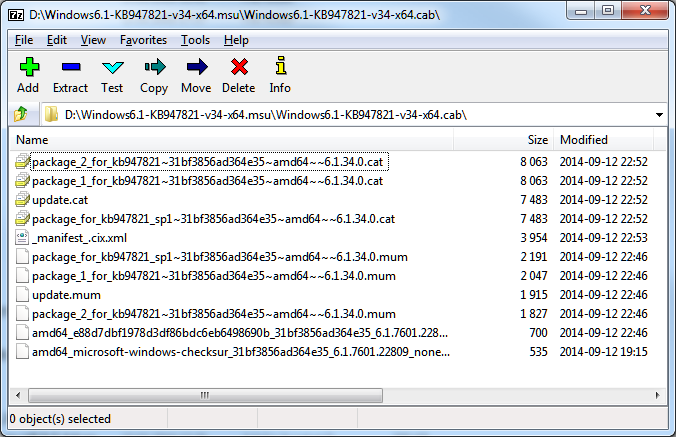
Aşağıda, SURT kullanarak Windows 7 x64'e güncelleme yükleme hatalarını düzeltmek için gereken işlemlerin sırasını açıklayacağım. X86'yı düzenlemek için, KB947821'den başka bir SURT paketine ihtiyacınız var.
Eylemlerin sırası aşağıdaki gibi olacaktır.
1. Windows6.1-KB947821-v34-x64.msu'nun ilk geçişini başlatın
Kullanıcıyı işten uzaklaştırmak gerekli olmayacak, her şeyi uzaktan yapacağız. Aşağıdaki toplu iş dosyasını oluşturun ve çalıştırın:makine = BUHWKS02 xcopy Windows6.1-KB947821-v34-x64.msu% makine set% admin $ sıcaklık psexec -s% makine% wusa
bUHWKS02 hedef makinedir.
Betik çalıştırıldığında ve durakladığında,% windir% LogsCBSCheckSUR.log dosyasını kontrol edin.
Hata bulunmadıysa, bu kırık bir güncelleme değildir.
Bitiyorsa
Özet:
Saniye saniye: 1164
16 hata bulundu
4 hata düzeltildi
CSI Tüm Sıfırları Bildir Toplam sayı: 6
CSI Catalogue Bozuk Toplam sayısı: 3
Sabit: CSI Kataloğu Bozuk. Toplam sayısı: 3
CBS MUM Bozuk Toplam sayısı: 3
CBS Catalogue Bozuk Toplam sayısı: 3
CSI Catalogue Thumbprint Geçersiz Toplam sayı: 1
Sabit: CSI Katalog Parmak İzi Geçersiz. Toplam sayısı: 1
Kullanılamayan onarım dosyaları:
winsxsmanifestswow64_microsoft-windows-gdi32_31bf3856ad364e35_6.1.7601.19091_none_c19fa2719495aca9.manifest
winsxsmanifestsamd64_microsoft-windows-CAPI2-weakcrypto_31bf3856ad364e35_6.1.7601.23290_none_5e936c9c5ce2e8e6.manifest
winsxsmanifestswow64_microsoft-windows-gdi32_31bf3856ad364e35_6.1.7601.23290_none_c22840d8adb43043.manifest
winsxsmanifestsamd64_microsoft-windows-gdi32_31bf3856ad364e35_6.1.7601.19091_none_b74af81f6034eaae.manifest
winsxsmanifestsamd64_microsoft-windows-CAPI2-weakcrypto_31bf3856ad364e35_6.1.7601.19091_none_5e0ace3543c4654c.manifest
winsxsmanifestsamd64_microsoft-windows-gdi32_31bf3856ad364e35_6.1.7601.23290_none_b7d3968679536e48.manifest
servis paketleriPaket_2_for_KB3123479 ~ 31bf3856ad364e35 ~ amd64 ~~ 6.1.1.0.um
servis paketleriPaket_for_KB3123479_SP1 ~ 31bf3856ad364e35 ~ amd64 ~~ 6.1.1.0.um
sonra düzelteceğiz.
2. Referans dosyalarını hedef makineye kopyalayın
Microsoft bize uzun, karışık bir prosedür sunar ve bunları SURT aracının belirli dizinlerine yerleştirir. Bu durumda, yazıların yolunda yanlış. Bir yerlerde orijinal msu dosyalarını içermesi önerilir.En basit ve doğru seçenek referans dosyalarını çalışma sisteminden kopyalamaktır:
* .mum ve * .cat'ten C: WindowsservicingPackages% windir% 'e kadar TempCheckSURservicingpackages
* .manifest C: WindowswinsxsManifests% windir% TempCheckSURwinsxsmanifests öğesinde yığın
Sorun, genellikle düzinelerce bozuk dosya olması ve onları seçmek ve kopyalamak çok zor. Ardından aşağıdaki komut dosyası kurtarmaya gelir (referans makinesi komut dosyasını çalıştırdığınız makinedir)
Cls $ flag = $ false $ destPC = "BUHWKS02" $ log = get-içerik $ ($ destPC + "admin $ LogsCBSCheckSUR.log") $ MUMCATSource = "C: WindowsservicingPackages" $ MUMCATDest = $ destpc + "yönetici $ MANIFESTSource = "C: Windows winsxsManifests" Eğer ((Test Yolu -Path $ MANIFESTDest -PathType Container) -eq $ false) (Yeni Öğe -Path $ MANIFESTDest -ItemType dizini) foreach ($ log içinde $ satır) (eğer ($ flag -eq $ True) ( if ($ line.trim (). Length -ne 0) ($ fileArray = $ ($ line.Split ("")) $ file = $ FileArray [$ FileArray.Length-1] $ extArray = $ file.split ( ".") $ ext = $ extArray [$ extArray.length-1] eğer ($ ext -eq "manifest") (Yazma Uyarısı $ ("Kopyalama" + $ ($ MANIFESTSource + $ dosya) + "-" + $ MANIFESTDest) Kopyalama Öğesi $ ($ MANIFESTSource + $ dosyası) $ ($ MANIFESTDest + $ dosyası))) () ($ ext -eq "anne") -veya ($ ext -eq "cat")) (Yazma Uyarısı) $ ("Kopyalama" + $ ($ MUMCATSource + $ dosya) + "-" + $ MUMCATDest) Kopyalama Öğesi $ ($ MUMCATSource + $ dosya) $ ($ MUMCATDest + $ dosya))))) ($ line -eq "Kullanılamaz onarım files: ") ($ flag = $ true))
Gördüğünüz gibi, komut dosyası basittir ve altyapınız için bir dosyayla kolayca netleştirilebilir.
3. İkinci geçişi başlatmak için Windows6.1-KB947821-v34-x64.msu
Dosyaları kopyaladıktan sonra, ilk adımı toplu iş dosyasını kullanarak SURT'u yeniden başlatıyoruz. Yeniden başlatıldığında, araç tarafımızdan kopyalanan referans dosyalarını% windir% TempCheckSUR adresinden alabilir ve zarar görmüş dosyaları onlarla değiştirebilir.Her şeyi doğru yaparsak,% windir% LogsCBSCheckSUR.log şöyle görünür:
=================================
Sistem Güncelleme Hazırlık Durumunun Kontrol Edilmesi.
İkili Sürüm 6.1.7601.22471
Paket Sürümü 26.0
2016-03-03 09:15
Windows Hizmet Paketlerini Kontrol Etme
Paket Belgeleri ve Kataloglarını Kontrol Etme
Paket İzleme Listesini Kontrol Etme
Bileşen İzleme Listesini Kontrol Etme
Paketleri kontrol etme
Bileşen Mağazasını Kontrol Etme
Özet:
Saniye saniye: 1435
Hata tespit edilmedi
Artık hedef makineye, örneğin aşağıdaki toplu iş dosyalarıyla güncellemeleri yüklemeye devam edebilirsiniz:
makine ayarlamak = BUHWKS02
psexec -i -% s makine% wuauclt / detectornow
durma
makine ayarlamak = BUHWKS02
psexec -i -% s makine% wuauclt / updatenow
durma
Hata # 4.SURT düzgün çalıştıysa ancak güncellemeler hala yüklenmediyse
Eski yönteme başvurmayı dene - sıfırla windows hizmeti Orijinal durumuna güncelle. Bunu yapmak için,% windir% SoftwareDistribution dizinini silin.Bir dosya WU-cleanupCMD.cmd oluşturun:
net stop aracı
rmdir / s / q% windir% SoftwareDistribution
net start wuauserv
su çekirdeği
çalıştırın:
makine ayarlamak = BUHWKS02
psexec -c -s% makine% WU-temizleme CMD.cmd
durma
Ondan sonra, Hata # 1 oluşacak, ancak bununla nasıl başa çıkacağımızı zaten biliyoruz.
Başarılı yönetim!
Bugün, Windows 10 - 0x80070020 güncellenirken başka bir hata düşüneceğiz. Windows işletim sisteminin geçmişini hatırlamaya çalışırsak, kullanıcıların neredeyse hepsinin güncelleştirmeleri yüklerken sorun yaşadığını anlayacağız.
Kısacası, tüm yükleme sorunları üç gruba ayrılabilir: güncelleme yüklenmez; güncelleme indirildi ancak yüklenemiyor; Güncelleme indirildi ve kuruldu, ancak sistem tarafından reddedildi ve geri döndü. önceki sürüm. Windows 10 güncellenirken hata 0x80070020, yalnızca bu üç gruptan birinde yaşıyor. İki yıl önce fark edildi, yani. 2015 yılında, şimdiki tarihten sonra windows sistemleri 10.
Microsoft’a göre düzeltmeleri gerekiyordu bu hataAncak, gördüğünüz gibi, sorun yeniden ortaya çıktı ve oldukça yakın zamanda. Ne yazık ki, windows güncelleme 10 Yaratıcı, 0x80070020 hatasını tekrar hayata geçirdi. En büyük sorun, kullanıcıların görüntü için tetikleyiciyi belirleyememeleridir.
Sorun üçüncü taraf antivirüs, Windows Update (özellikle BITS'li) ve hatta virüslerden kaynaklanabilir. Şimdi düşüneceğiz olası yollar bu hatanın çözümleri. Ne yazık ki, bu durumda yeni bir şey önerilemez ve problem eski, ancak kanıtlanmış yöntemler kullanılarak çözülür.
Windows 10 güncellenirken hatayı 0x80070020 çözmek için yollar
Yöntem 1 numaralı Üçüncü taraf virüsten koruma yazılımını devre dışı bırakın
Yukarıda belirtildiği gibi, üçüncü taraf bir virüsten koruma programı, Windows 10'u güncelleştirirken daha önce bahsedilen bir hatanın oluşması için olası bir neden olabilir. yazılım. Gerçek şu ki, virüsten koruma yazılımı indirilen güncelleme dosyalarını sisteminize tehdit olarak algılayabilir ve başarıyla engelleyebilir. Sonuç olarak, tartışılan sorun ortaya çıktı.
Sisteminiz biraz değerse üçüncü taraf antivirüs, sonra onu devre dışı bırakmayı veya hatta kaldırmayı ve ardından Windows 10'u tekrar güncellemeyi deneyin. Her şey düzgün çalışıyorsa ve sistem güncellendiyse, suçluyu bulursunuz - bir antivirüs. Sistem antivirüs kullanmanızı öneririz - Windows Defender. Önceden yüklenmiş bir yardımcı program olmasına rağmen, işlevlerini mükemmel şekilde yerine getirir.
Yöntem # 2 Bitleri Sıfırla
Windows uzmanlarına göre, 0x80070020 numaralı hata genellikle arka plandaki akıllı aktarma hizmetiyle veya yalnızca Windows için güncelleştirmelerin hazırlanmasından ve hazırlanmasından sorumlu olan BITS ile ilgilidir. Sistemdeki son değişiklikler nedeniyle bu hizmetin işlemi durdurulmuş veya hasar görmüşse, BITS'yi sıfırlamayı deneyebilirsiniz. Bunu yapmak için aşağıdakileri yapmanız gerekir:
- Klavyeye tıklayın Kazan + R Çalıştır programını aramak için
- Boş satırda yaz services.msc ve Enter tuşuna basın.
- Arka Plan Akıllı Aktarım Hizmeti (BITS) hizmetini listelerde bulun.
- Bu servisi çift tıklayın.
- “Başlangıç Türü” açılır menüsüne tıklayın ve “Otomatik” seçeneğini seçin.
- Hizmetin devre dışı bırakılmadığından da emin olmalısınız. Öyleyse, aynı penceredeki “Çalıştır” düğmesine tıklayın.
- Değişiklikleri onaylayın ve pencereyi Windows hizmetleriyle kapatın.
BITS servisini yeniden başlattınız. Windows 10 güncellemesini tekrar yüklemeyi deneyin.Her şey yolunda giderse, o zaman kesinlikle hizmeti kapatmak oldu.
Yöntem 3 numaralı Windows Update bileşenlerini sıfırla
Windows 10'un çoğu kullanıcısı için, çalışan BITS’nin sıfırlanmasının yoludur. Ancak, bu durum durumunuzda 0x80070020 hatasıyla yardımcı olamazsa, Windows Update bileşenlerini sıfırlamayı denemelisiniz. Derhal şunu söylemeliyim ki, bu yöntemin uygulanması sizi uzun zaman alabilir, ancak sorunu kesinlikle çözecektir.
- Click sağ tık Başlat'a tıklayın ve "Komut İstemi (Yönetici)" seçeneğini seçin.
- Önünüzde bir satır belirir görünmez, sırayla aşağıdaki komutları yazmaya başlayın, her birinden sonra Enter tuşuna basmayı unutmayın:
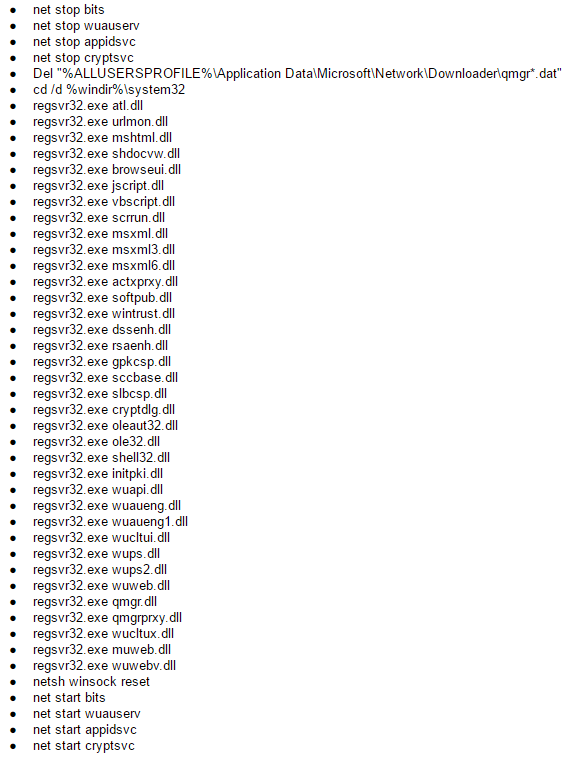
- Peki, bu komutlara girdiğimizde ne yaptık?
- Askıya alınmış BITS, Windows Update, Windows Yükleyici ve Şifreleme.
- Qmgr * .dat sistem dosyasından kaldırıldı.
- BITS ve Windows Update bileşenlerini yeniden kaydettik.
- Yeniden başlatıldı Winsock.
- BITS, Windows Update, Windows Installer ve Şifreleme'yi başlattı.
- Yukarıdaki tüm komutları girdikten sonra bilgisayarınızı yeniden başlatın.
Yöntem Running4 Windows Update'in Tanılama sorunlarını çalıştırma
Daha önce tarif edilen her şey size yardımcı olmazsa, Windows Update sorunlarının sistem tanılama araçlarını kullanmayı denemenize yardımcı olabilir ve tavsiyede bulunabilirsiniz. Hata düzeltme şansı 0x80070020 küçük, ancak neden denemiyorsunuz.
- Başlat'a sağ tıklayın ve “Denetim Masası” na gidin.
- "Sorun Giderme" ye gidin (küçük simgelerle).
- "Windows Update kullanarak sorun giderme" bağlantısını tıklayın.
- "Bilgisayardaki sorunları tanılama ve önleme" penceresini göreceksiniz. "Gelişmiş" i tıklayın ve isterseniz "Otomatik olarak uygulayın" seçeneğini işaretleyin.
- İleri düğmesine tıklayın.
Hepsi bu. Bu sistem tanılama aracı Windows Update ile ilgili sorunları tespit ederse, uygun kutuyu işaretlerseniz otomatik olarak düzeltecektir.
Yöntem 5 numaralı Bilgisayarınızı virüslere karşı kontrol edin
Bu noktada hiçbir şey size yardımcı olmadıysa, bunun nedeni belki de güncellemenin yüklenmesini engelleyen veya hatta güncellemeyi yüklemek için indirilen dosyalara zarar veren bazı zararlılardır. Virüslere karşı Anti-Virüsünüze danışın. Bir şey bulunursa, virüslü öğeleri silin ve 0x80070020 hatasını kontrol etmek için Windows 10'u tekrar güncellemeyi deneyin.
Bir yazım hatası mı buldun? Metni vurgulayın ve Ctrl + Enter tuşlarına basın
